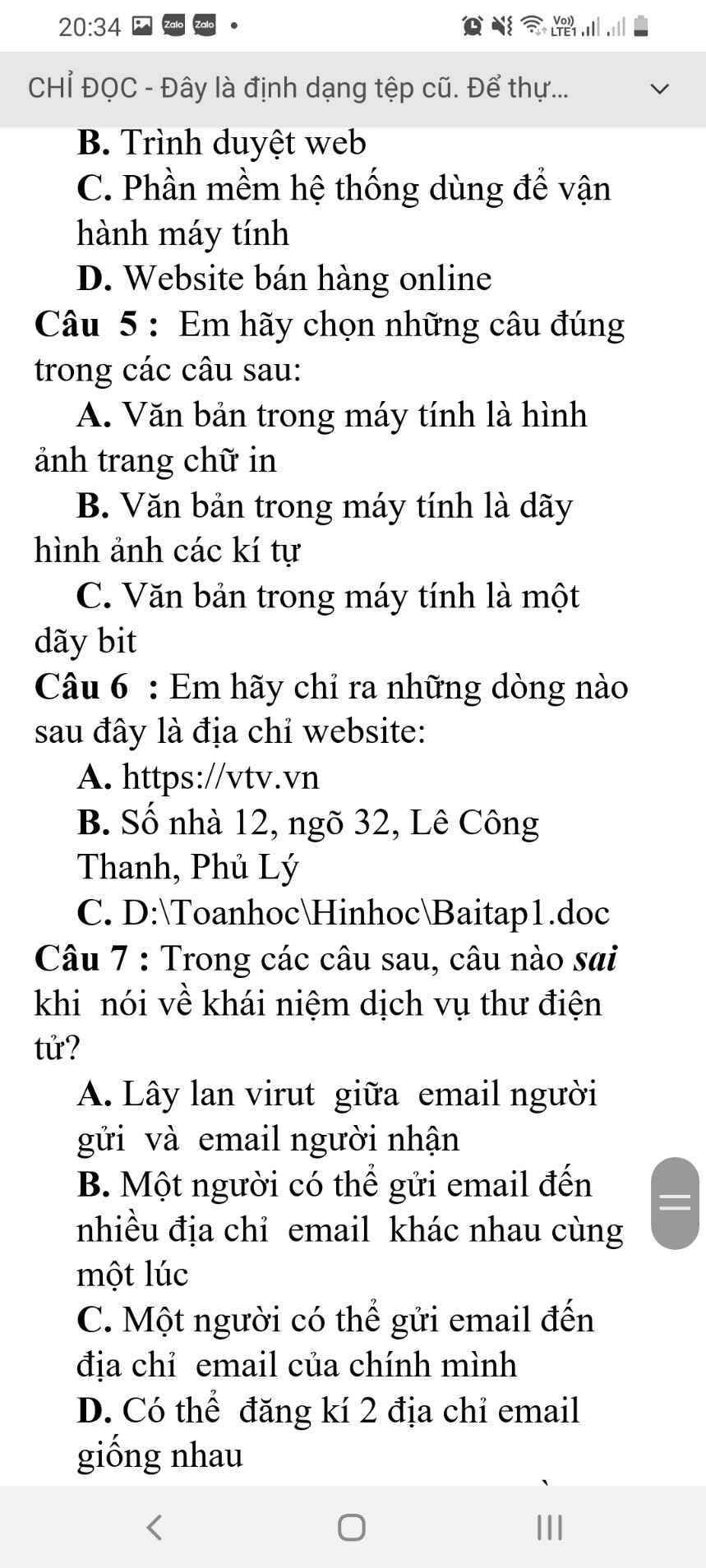Hãy nhập câu hỏi của bạn vào đây, nếu là tài khoản VIP, bạn sẽ được ưu tiên trả lời.

Đánh dấu vào các lựa chọn đúng trong các câu sau đây
- Để mở một văn bản đã lưu trên máy tính em dùng nút lệnh:
A. Save ![]()
B. New ![]()
C. Open ![]()
D. Copy ![]()
- Để lưu văn bản trên máy tính em sử dụng nút lệnh:
A. Save ![]()
B. New ![]()
C. Open ![]()
D. Copy ![]()
- Để mở văn bản mới em sử dụng nút lệnh:
A. Save ![]()
B. New ![]()
C. Open ![]()
D. Copy ![]()
-Để mở văn bản đã lưu trên máy tính:
C.Open
-Để lưu văn bản trên máy tính em cần:
A.Saven
-Dể mở một văn bản mới em cần:
B.New



Bạn mua ở đâu vậy?(Công nhận đồng hồ của bạn cũng đẹp thật)


Câu 2:
a, tìm kiếm thông tin
b, liên kết
c, từ khóa
Câu 3: C
HT và $$$

Bước 1: Đầu tiên các bạn click vào nút sau:
Tạo tài khoản Google của bạn
Bước 2: Nhập các thông tin mà Gmail yêu cầu.
Hướng dẫn nhập thông tin:
- Tên: Nhập Tên và Họ của bạn. Có dấu hay không dấu đều được. Có thể đổi lại sau nên bạn có thể nhập thoải mái.
- Chọn tên người dùng của bạn: Nhập tên nick Gmail bạn muốn lập. Tên Gmail có thể sử dụng chữ cái, số và dấu chấm và phải có từ 6 đến 30 ký tự. Nếu gặp thông báo Tên người dùng đó đã được sử dụng. Thử tên người dùng khác thì bạn nhập tên khác nhé ( Tên Gmail đó có người khác đăng ký rồi).
- Tạo mật khẩu & Xác nhận mật khẩu của bạn: Mật khẩu Gmail yêu cầu phải có ít nhất 8 ký tự. Bạn nên sử dụng kết hợp chữ hoa, chữ thường, số và ký tự để có một mật khẩu bảo mật nhất. Bạn không nên sử dụng các mật khẩu dễ đoán như 12345678, tên bạn, tên người thân hoặc ngày sinh, số điện thoại…
- Sinh nhật: Nhập ngày sinh của bạn. Theo quy định của Google, nếu tính đến thời điểm bạn tạo Gmail mà bạn chưa đủ 13 tuổi thì không lập được Gmail. Vậy nên hãy chú ý đến phần này.
- Giới tính: Chọn giới tính của bạn ( Nam, nữ hoặc khác).
- Điện thoại di động: Nhập số điện thoại của bạn ( không bắt buộc). Nếu bạn có một số điện thoại hãy nhập vào, vì nếu sau này bạn có vô tình hoặc cố tình mất, quên mật khẩu thì có thể dễ dàng lấy lại được thông qua số điện thoại này.
- Địa chỉ email hiện tại của bạn: Nếu bạn đang có một tài khoản email rồi hãy nhập ở đây. Việc liên kết tài khoản email cũ của bạn và tài khoản Gmail sắp tạo sẽ giúp bạn lấy lại mật khẩu dễ dàng khi quên hoặc mất.
- Bỏ qua xác minh bước này: Bạn không được tích vào ô này . Nếu tích phần này, bạn sẽ phải xác nhận thông tin đăng ký bằng số điện thoại.
- Nhập văn bản: Nhập những số bạn nhìn thấy trong hình phía trên khung này. Nhấn vào nút mũi tên hình tròn bên cạnh để đổi hình khác, hoặc nhấn nút hình cái loa bên cạnh để nghe đọc mã xác nhận thay vì nhìn.
- Tích vào ô Tôi đồng ý với Điều khoản dịch vụ và Chính sách bảo mật của Google.
Sau khi bạn điền xong các thông tin Gmail yêu cầu, các bạn nhấn nút Bước tiếp theo.
Bước 3: Nhấn nút Bước tiếp theo
Bước 4: Nhấn nút Tiếp tục đến Gmail.
Và bạn sẽ được đưa đến hòm thư Gmail của mình ngay lập tức.
Chúc mừng bạn đã đăng ký tài khoản Gmail thành công. Bạn đã có thể sử dụng Gmail để gửi và nhận thư rồi đó.